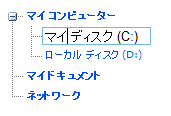WebDataTree1.NodeEditing.Enabled = True
WebDataTree1.NodeEditing.EnableOnDoubleClick = True
WebDataTree1.NodeEditing.EnableOnF2 = True
WebDataTree™ によってノード編集機能が有効な場合にエンドユーザーがノードを編集することが可能となります。エンドユーザーがキーボードで F2 を押す、またはエンドユーザーがノードをダブルクリックする場合、選択されたノードは編集モードになります。Enter キーを押すと編集は終了し、新しい値を確認します。一方、Esc キーを押すとノードのすべての変更を破棄します。デフォルトで、ノード編集機能は WebDataTree では無効です。
DataTreeNodeEditing オブジェクトの Enabled プロパティを True に設定することで WebDataTree のノード編集機能を有効にできます。DataTreeNodeEditing オブジェクトの EnableOnDoubleClick プロパティと EnableOnF2 プロパティを設定することによってツリーノードをダブルクリックして F2 キーを押すことによって編集モードを開始することができます。Visual Studio® [プロパティ] ウィンドウで WebDataTree コントロールの NodeEditing プロパティを展開する、または以下のコードを使用してこれらのプロパティを設定できます :
Visual Basic の場合:
WebDataTree1.NodeEditing.Enabled = True
WebDataTree1.NodeEditing.EnableOnDoubleClick = True
WebDataTree1.NodeEditing.EnableOnF2 = True
C# の場合:
WebDataTree1.NodeEditing.Enabled = True;
WebDataTree1.NodeEditing.EnableOnDoubleClick = True;
WebDataTree1.NodeEditing.EnableOnF2 = True;
In Javascript:
var treeNodeEditing = $util.findControl("WebDataTree1").getNodeEditing();
treeNodeEditing.set_enabled(true);
treeNodeEditing.set_enableOnF2(true);
treeNodeEditing.set_enableOnDoubleClick(true);
さらに各ノード オブジェクトはコントロールのグローバル編集プロパティをオーバーライドするように設定可能な Editable プロパティを持っています。親ツリーノード編集設定を無効にする/有効にする/使用するためにこのプロパティは Off/On/Auto に設定でき、Enabled プロパティよりも優先されます。デフォルトでは、このプロパティは Auto に設定されます。
In HTML:
<ig:WebDataTree ID="WebDataTree1" runat="server" Height="500px" Width="300px"
EnableConnectorLines="true">
<Nodes>
<ig:DataTreeNode Text="My Computer">
<Nodes>
<ig:DataTreeNode Editable="On" Text="Local Disk C:">
</ig:DataTreeNode>
<ig:DataTreeNode Editable="On" Text="Local Disk D:">
</ig:DataTreeNode>
</Nodes>
</ig:DataTreeNode>
<ig:DataTreeNode Text="My documents">
</ig:DataTreeNode>
<ig:DataTreeNode Text="My network places">
</ig:DataTreeNode>
</Nodes>
<NodeEditing EnableOnDoubleClick="true" EnableOnF2="true" />
</ig:WebDataTree>